Atom je bezplatný editor textu a zdrojového kódu s otevřeným zdrojovým kódem, který podporuje mnoho různých platforem, jako je macOS, Linux a Microsoft Windows, s podporou zásuvných modulů napsaných v JavaScriptu a vestavěným Git Control, vyvinutý společností GitHub.
Heslo, které si Atom říká, je „hackovatelný textový editor pro 21. století“ . Atom je ve srovnání s konkurencí uživatelsky přívětivější, se spoustou možností rozšíření pro přidání zvýraznění syntaxe pro jazyky a formáty, přidání dynamického lintingu a integrace ladicích programů, běhových prostředí a ovládacích prvků přehrávače videa a hudby a mnoho dalšího.
V následujícím tutoriálu se dozvíte, jaknainstalovat nejnovější verzi Atom Text Editoru do operačního systému Debian 11 Bullseye .
Předpoklady
- Doporučený operační systém: Debian 11 Bullseye
- Uživatelský účet: Uživatelský účet s právy sudo nebo přístup root (příkaz su) .
- Požadované balíčky: wget
Aktualizace operačního systému
Aktualizujte svůj Debian 11 operační systém, abyste se ujistili, že všechny existující balíčky jsou aktuální:
sudo apt update && sudo apt upgradeRoot nebo Sudo Access
Ve výchozím nastavení, když vytvoříte svůj účet při spuštění s Debianem v porovnání s jinými distribucemi, automaticky nezíská status sudoers. Musíte mít přístup k heslu uživatele root použijte příkaz su nebo navštivte náš tutoriál Jak přidat uživatele do Sudoers na Debianu.
Nainstalujte balíček WGET
Výukový program využije balíček wget ke stažení klíče GPG; Debian 11 má toto nainstalováno ve výchozím nastavení, ale pro ověření:
wget --versionPříklad výstupu, pokud je nainstalován:
GNU Wget 1.21 built on linux-gnu.
Pokud nemáte nainstalovaný wget, použijte následující příkaz:
sudo apt install wget -yImportujte klíč GPG a úložiště zdroje Atom
Ve výchozím nastavení není Atom Text Editor k dispozici ve výchozím úložišti Debian 11. Chcete-li nainstalovat Atom, musíte přidat zdrojové úložiště a klíč GPG pro ověření balíčků. Je dobré si uvědomit, že import zdrojového úložiště bude znamenat, že budete mít vždy nejnovější stabilní verzi Atomu.
Nejprve importujte klíč GPG pomocí následujícího příkazu:
wget https://packagecloud.io/AtomEditor/atom/gpgkey -O atom_gpgkey
gpg --no-default-keyring --keyring ./atom_signing_key_temp.gpg --import ./atom_gpgkey
gpg --no-default-keyring --keyring ./atom_signing_key_temp.gpg --export > ./atom_signing_key.gpg
sudo mv atom_signing_key.gpg /etc/apt/trusted.gpg.d/Příklad úspěšného výstupu:
gpg --import ./atom_gpgkey
gpg: keybox './atom_signing_key_temp.gpg' created
gpg: directory '/root/.gnupg' created
gpg: /root/.gnupg/trustdb.gpg: trustdb created
gpg: key B75442BBDE9E3B09: public key "https://packagecloud.io/AtomEditor/atom (https://packagecloud.io/docs#gpg_signing) <[email protected]>" imported
gpg: Total number processed: 1
gpg: imported: 1
Dále importujte zdrojové úložiště do vašeho seznamu zdrojů správce balíčků apt:
echo "deb [arch=amd64] https://packagecloud.io/AtomEditor/atom/any/ any main" | sudo tee /etc/apt/sources.list.d/atom.listNainstalovat Atom Text Editor
Po seřazeném zdrojovém úložišti musíte před instalací Atom aktualizovat svůj seznam zdrojů správce balíčků apt, aby odrážel nový přírůstek. Chcete-li to provést, spusťte ve svém terminálu následující příkaz:
sudo apt updateNyní nainstalujte Atom Text Editor pomocí následujícího příkazu:
sudo apt install atom -yPro potvrzení instalace můžete použít příkaz ověření verze takto:
atom --versionPříklad výstupu:
Atom : 1.58.0
Electron: 9.4.4
Chrome : 83.0.4103.122
Node : 12.14.1
Spusťte textový editor Atom
Po dokončení instalace můžete Atom spustit několika různými způsoby. Za prvé, když jste v terminálu Debianu, můžete použít následující příkaz:
atomPřípadně spusťte příkaz atom na pozadí pro uvolnění terminálu:
atom &To však není praktické a k otevření s cestou byste na ploše Debianu použili následující cestu:Aktivity> Zobrazit aplikace> Atom . Pokud jej nemůžete najít, použijte funkci vyhledávání v nabídce Zobrazit aplikace, pokud máte nainstalovaných mnoho aplikací.
Příklad:

Poprvé otevřete Atom Text Editor, uvidíte následující okno:
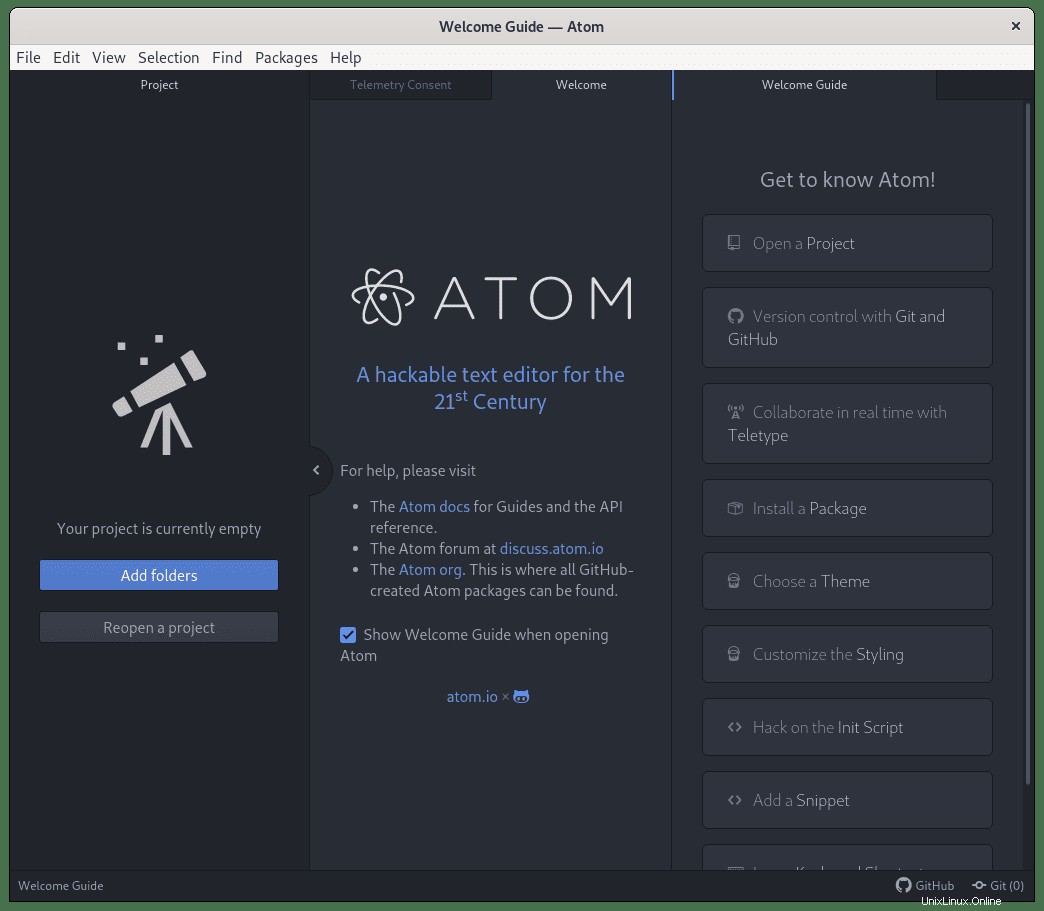
Gratulujeme, nainstalovali jste Atom Text Editor na Debian 11.
Odinstalujte Atom Text Editor
Chcete-li odebrat software Atom ze systému Debian, spusťte ve svém terminálu následující příkaz:
sudo apt autoremove atom -yPoté pro úplné odstranění odstraňte úložiště a klíč GPG:
sudo rm /etc/apt/sources.list.d/atom.*
sudo rm /etc/apt/trusted.gpg.d/atom_*
sudo apt update